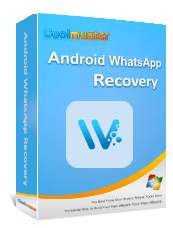Recensione di FonePaw WhatsApp Transfer | Caratteristiche principali, pro, contro e la migliore alternativa

Trasferire i dati di WhatsApp da un telefono all'altro può essere un'impresa ardua, soprattutto se si desidera proteggere chat, contenuti multimediali e allegati. Se cercate una soluzione affidabile per trasferire i dati di WhatsApp, FonePaw WhatsApp Transfer potrebbe essere la soluzione che fa al caso vostro.
In questa recensione di FonePaw WhatsApp Transfer, analizzeremo le sue funzionalità, la facilità d'uso, il prezzo e scopriremo se è lo strumento migliore per trasferire i dati di WhatsApp tra telefoni. Inoltre, evidenzieremo un'alternativa potente che potrebbe soddisfare meglio le tue esigenze.
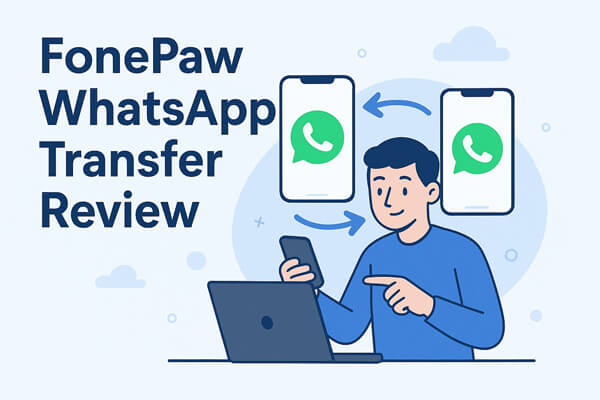
FonePaw WhatsApp Transfer è uno strumento sviluppato da FonePaw specializzato nel backup, nel ripristino e nel trasferimento della cronologia delle chat di WhatsApp e dei relativi allegati (come foto, video, messaggi vocali, ecc.) tra dispositivi. Supporta dispositivi Android e iOS e offre diverse opzioni di trasferimento dati, rendendolo ideale per situazioni come il cambio di telefono, il backup o il ripristino dei dati.
FonePaw WhatsApp Transfer è dotato delle seguenti funzionalità chiave:
Supporta iOS migrazione delle chat di WhatsApp tra Android Android e Android iOS tra dispositivi Android e iOS .
Esegui il backup della cronologia delle chat di WhatsApp sul tuo computer e ripristinala sul telefono ogni volta che ne hai bisogno.
Consente agli utenti di scegliere chat o allegati specifici da trasferire, anziché spostare tutti i dati.
Include messaggi, foto, video, audio, documenti, link, adesivi e altro ancora.
Compatibile con tutte le versioni iOS 4 e successive, Android 5.0 e successive e con tutte le versioni di WhatsApp.
Usare FonePaw WhatsApp Transfer è semplice. Prendiamo come esempio il trasferimento dei dati di WhatsApp da Android a iOS :
Passaggio 1. Apri il software FonePaw WhatsApp Transfer sul tuo computer. Dalla schermata principale, seleziona "WhatsApp" e poi clicca su "Trasferisci".
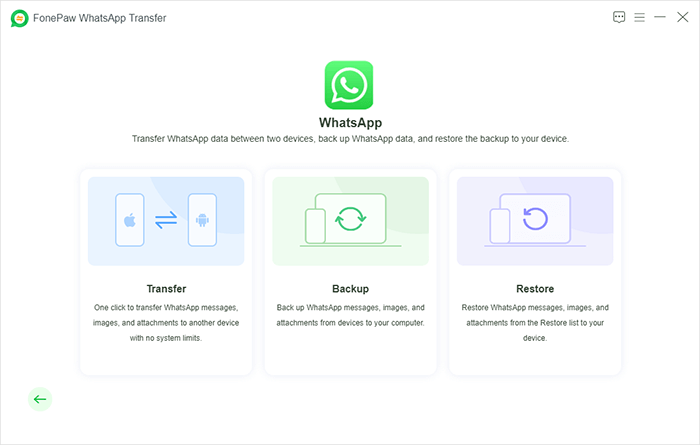
Passaggio 2. Segui le istruzioni sullo schermo per collegare i tuoi dispositivi Android e iOS al computer tramite cavi USB.
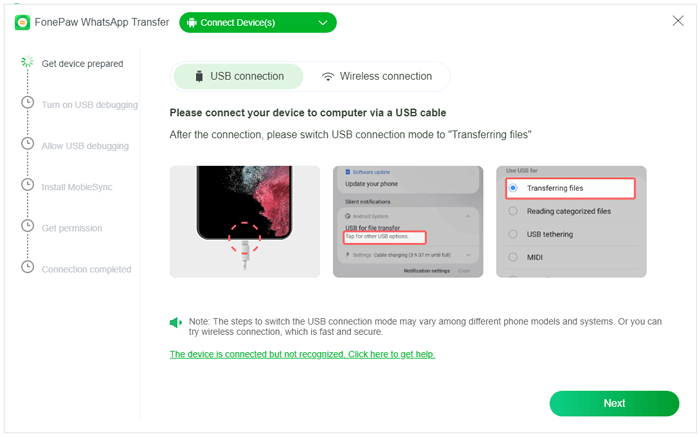
Passaggio 3. Una volta che entrambi i dispositivi sono stati rilevati e collegati al computer, assicurati che il dispositivo sorgente sia il tuo dispositivo Android e quello di destinazione il tuo iPhone. Se le posizioni sono invertite, fai semplicemente clic sul pulsante "Inverti" per invertirle.
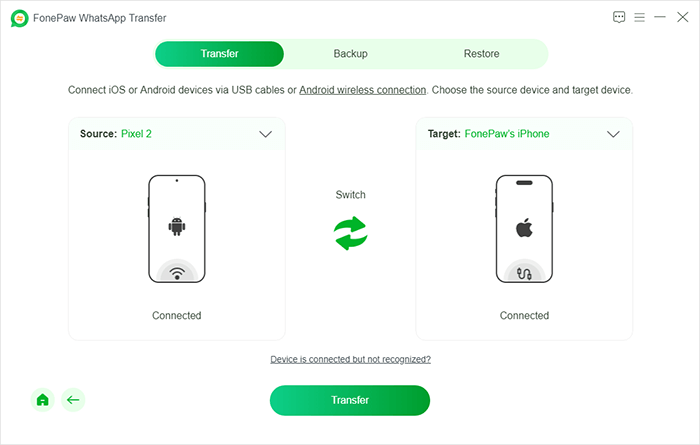
Passaggio 4. Una volta configurato tutto, fai clic sul pulsante "Trasferisci" per avviare il trasferimento dei dati di WhatsApp da Android a iOS . Durante questa procedura, ti verrà richiesto di inserire la password del tuo dispositivo iOS .
Inoltre, sul tuo dispositivo Android , dovrai consentire all'app di disinstallare e reinstallare WhatsApp durante il trasferimento dati. Questo passaggio è necessario affinché l'app sincronizzi e trasferisca correttamente i tuoi dati.
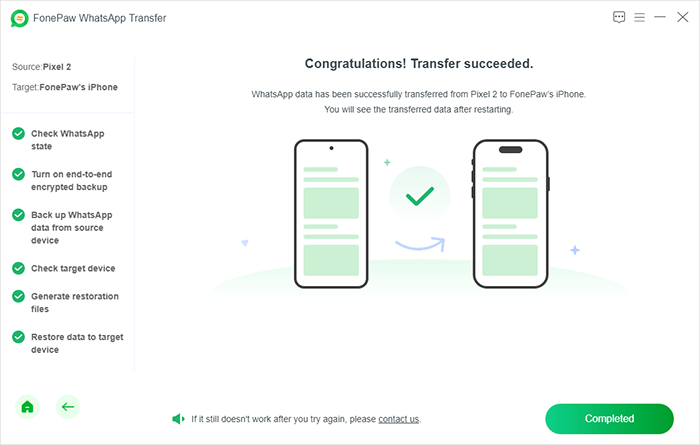
Passaggio 5. Il trasferimento inizierà subito dopo aver cliccato su "Trasferisci". Ci vorranno solo pochi minuti per trasferire tutta la cronologia delle chat di WhatsApp e gli allegati sul tuo nuovo dispositivo iOS . Una volta completato, potrai avviare WhatsApp sul tuo iPhone e trovare tutte le tue chat completamente ripristinate.
Quando si sceglie uno strumento per trasferire i dati di WhatsApp, è importante valutare i pro e i contro per determinare se soddisfa le proprie esigenze. Ecco una panoramica dei punti di forza e dei limiti di FonePaw WhatsApp Transfer.
FonePaw WhatsApp Transfer offre una prova gratuita, ma presenta delle limitazioni. È possibile visualizzare in anteprima i dati di WhatsApp, ma per sbloccare tutte le funzionalità di trasferimento, backup e ripristino, è necessario acquistare la versione completa. Le opzioni di prezzo sono le seguenti:
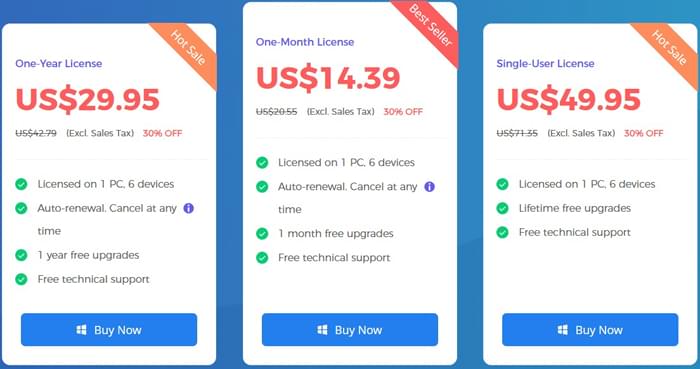
Ecco un riepilogo dei feedback degli utenti da vari siti di recensioni:
"L'app semplifica il trasferimento di chat, foto, video, contatti e altro di WhatsApp da dispositivi iOS ad Android e viceversa per gli utenti multipiattaforma. FonePaw WhatsApp Transfer può essere la migliore alternativa agli strumenti di trasferimento ufficiali, come Move to iOS e Samsung Smart Switch."
"Basta un solo clic e FonePaw WhatsApp Transfer avvia il trasferimento dei tuoi dati WhatsApp. È un'ottima funzionalità se non ti piace sincronizzare i file WhatsApp con il tuo Cloud o Google, ma vuoi comunque spostarli su un altro dispositivo. Puoi anche utilizzare la funzione di backup e ripristino per salvare regolarmente una copia dei tuoi dati WhatsApp più importanti."
Se stai cercando uno strumento completo per trasferire i dati di WhatsApp tra dispositivi Android e iOS , FonePaw WhatsApp Transfer è la soluzione ideale. Questo strumento è professionale e versatile per il trasferimento, il backup e il ripristino dei dati di WhatsApp.
Se stai cercando una soluzione più versatile, ti consigliamo WhatsApp Transfer. Come FonePaw WhatsApp Transfer, anche WhatsApp Transfer supporta il trasferimento dei dati WhatsApp tra dispositivi diversi. Inoltre, WhatsApp Transfer supporta anche il ripristino dei messaggi WhatsApp da Google Drive a un iPhone ed è compatibile con i dati LINE.
Le caratteristiche specifiche sono le seguenti:
Come trasferire WhatsApp da Android a iPhone con l'alternativa a FonePaw WhatsApp Transfer:
01 Installa WhatsApp Transfer sul tuo computer e avvia il programma. Collega sia il tuo Android che il tuo iPhone al computer.
02 Seleziona l'opzione "Trasferisci" all'interno del programma. Conferma il dispositivo sorgente ( Android ) e quello di destinazione (iPhone). Se necessario, fai clic su "Capovolgi" per correggere i dispositivi.

03 Fai clic su "Trasferisci" per avviare il trasferimento dei dati. Una volta completato, potrai accedere ai tuoi dati WhatsApp sul tuo iPhone.

In questa recensione di FonePaw WhatsApp Transfer, ne abbiamo esaminato la facilità d'uso, le funzionalità principali e il prezzo. Il software è una soluzione efficace per il trasferimento, il backup e il ripristino dei dati di WhatsApp tra dispositivi Android e iOS . Tuttavia, richiede una licenza a pagamento per il pieno funzionamento e alcuni utenti potrebbero trovare la reinstallazione di WhatsApp su Android un po' scomoda.
Per chi cerca un'opzione più versatile, WhatsApp Transfer offre funzionalità aggiuntive come il supporto per i dati LINE, il ripristino da Google Drive e il trasferimento selettivo dei dati. A seconda delle esigenze, entrambi gli strumenti possono fornire una soluzione affidabile per la gestione dei dati di WhatsApp su più dispositivi.
Articoli correlati:
3 modi per trasferire WhatsApp da Android a iPhone senza PC
Come trasferire i messaggi di WhatsApp su un nuovo telefono senza backup [4 modi]
Come trasferire i messaggi WhatsApp da Android a iPhone utilizzando Google Drive

 App social
App social
 Recensione di FonePaw WhatsApp Transfer | Caratteristiche principali, pro, contro e la migliore alternativa
Recensione di FonePaw WhatsApp Transfer | Caratteristiche principali, pro, contro e la migliore alternativa